NAT ゲートウェイとは?
NAT ゲートウェイ (Network Address Translation Gateway) は、AWS の VPC 内で ネットワークアドレス変換 (NAT) を提供するサービスです。
NAT ゲートウェイを使用すると、プライベートサブネット内のインスタンスがインターネットや AWS の外部サービスに接続できます。ただし、外部からプライベートサブネット内のインスタンスへ直接アクセスすることはできません。
NAT ゲートウェイの作成
NATゲートウェイはVPCから作成します。VPCと検索し、VPCをクリックします。

「NATゲートウェイ」–>「NATゲートウェイを作成」をクリックします。
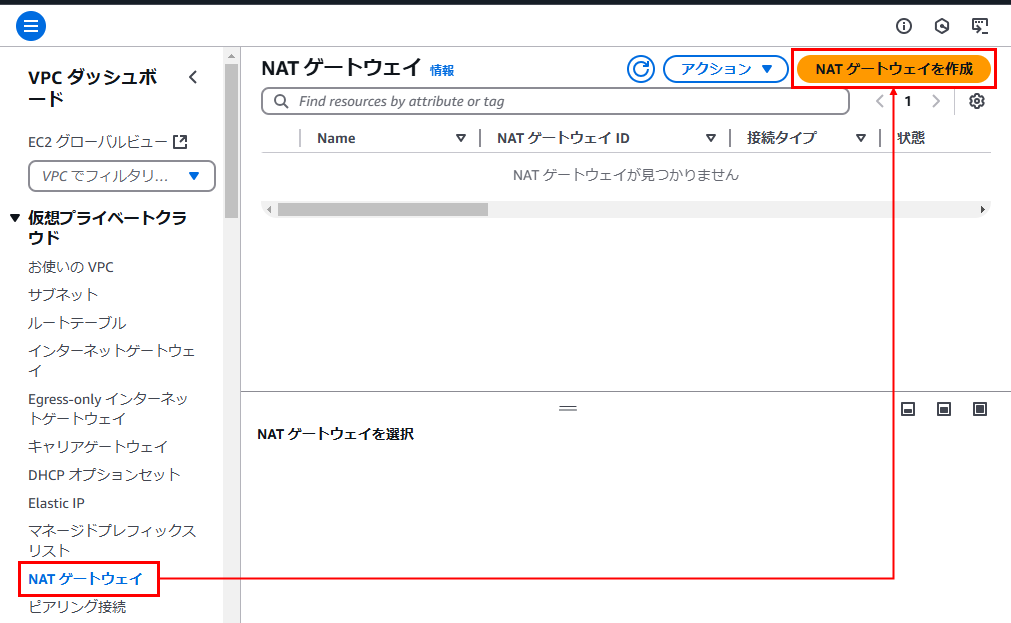
NATゲートウェイの設定
| No. | 項目 | 説明 |
| 1 | 名前 | NATゲートウェイの名前を入力します。今回は「Test-nat-gateway-1a」としています。 |
| 2 | サブネット | NATゲートウェイをどのサブネットに作成するか選択します。NATゲートウェイはインターネットに接続できるパブリックサブネットに作成する必要があります。今回は「Test-public-subnet-1a」を選択しています。 |
| 3 | 接続タイプ | パブリック:プライベートサブネット内のインスタンスが インターネットに接続するために使用する。 ・NATゲートウェイ自体が パブリックサブネットに配置される。 ・インターネットゲートウェイ (IGW) を経由して外部と通信する。 ・インターネットからの未承諾のインバウンド接続はブロックされる。 プライベート:プライベートサブネット内のインスタンスが オンプレミスや別の VPC に接続するために使用する。 ・NAT ゲートウェイ自体が プライベートサブネットに配置 される。 ・インターネットゲートウェイ (IGW) ではなく、Transit Gateway (TGW) や仮想プライベートゲートウェイ (VGW) を経由して通信 する。 |
| 4 | Elastic IP を割り当て | Elastic IP アドレスを NAT ゲートウェイに関連付ける必要があります。「Elastic IP を割り当て」をクリックします。 |
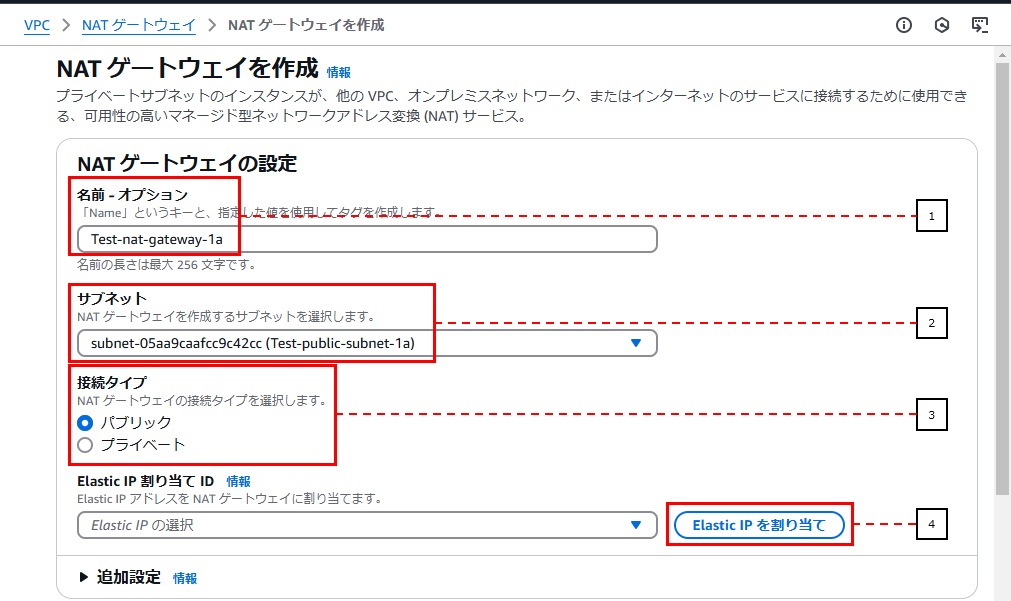
Elastic IPが割り当てられました。
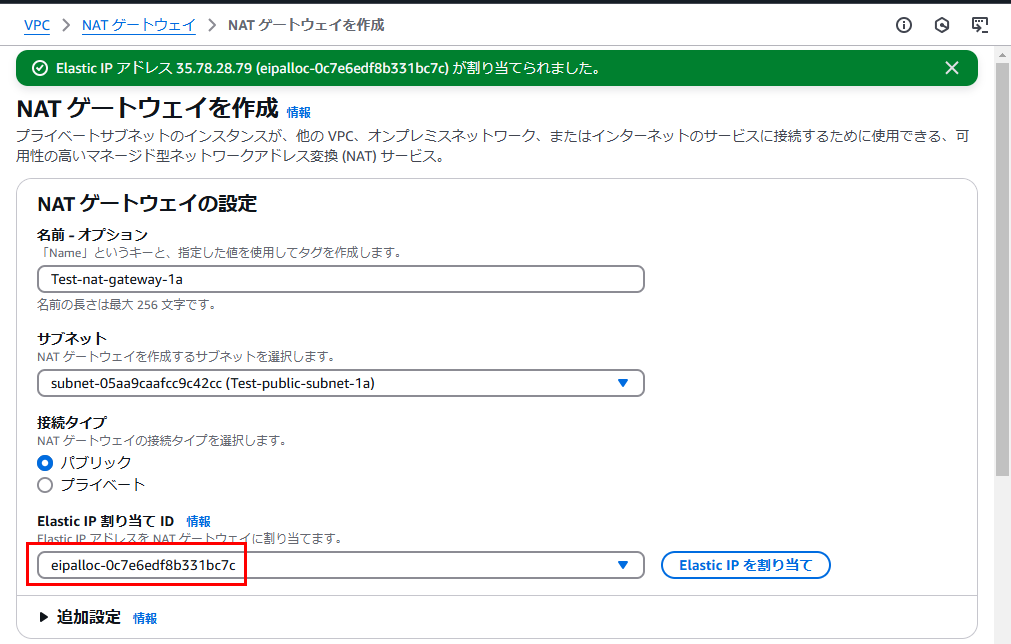
「NATゲートウェイを作成」クリックします。
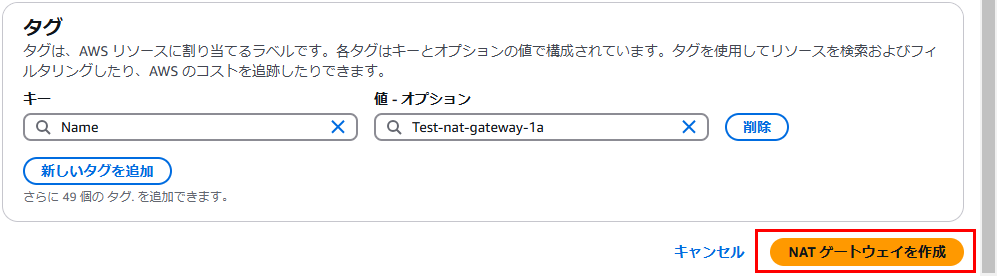
NATゲートウェイが作成されました。
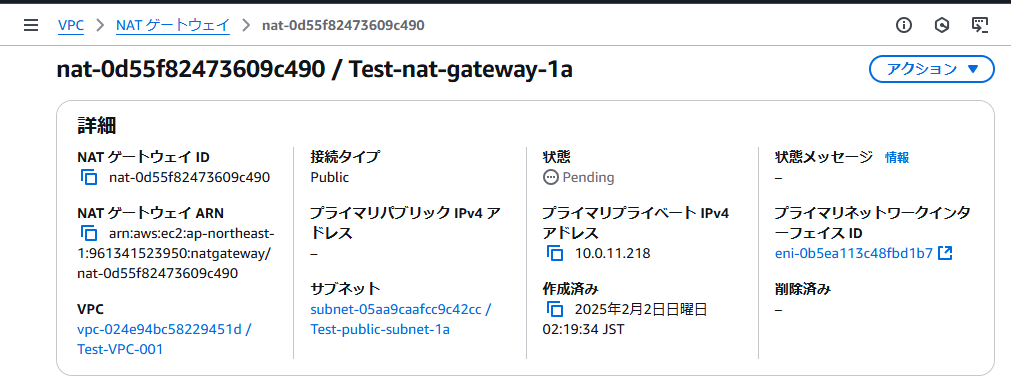
ルートテーブルの編集
プライベートサブネットのルートはローカルしかないので、NATゲートウェイへのルートを追加します。
- プライベートサブネットにチェックを入れます。
- 「ルート」タブをクリックします。
- 「ルートを編集」をクリックします。
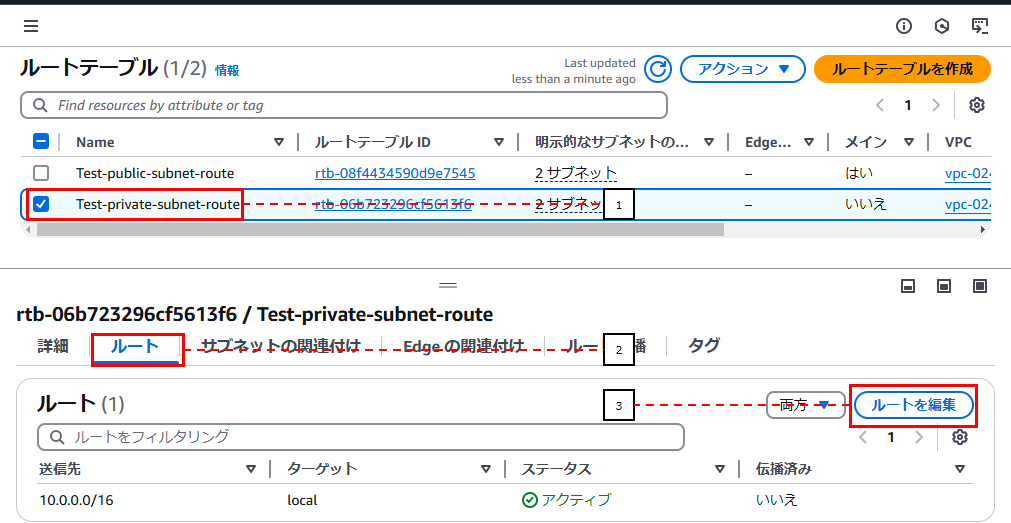
ルートを編集
- 送信先–>「0.0.0.0/0」を選択します。
- 「NATゲートウェイ」を選択します。
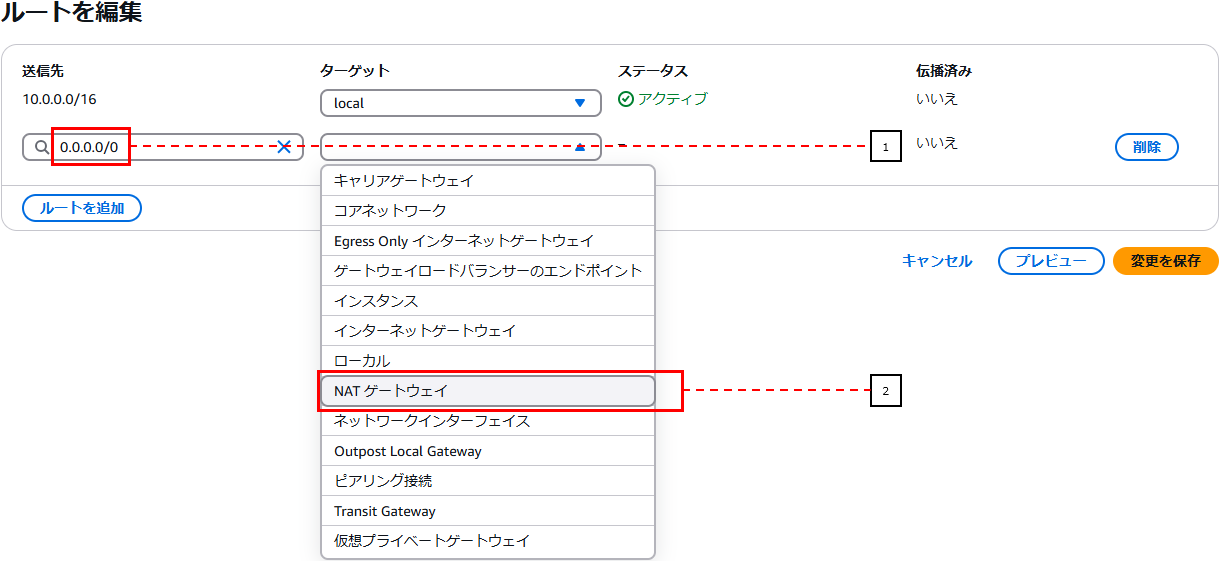
NAT ゲートウェイの作成で作成したNATゲートウェイ「Test-nat-gateway-1a」を選択し、「変更を保存」をクリックします。
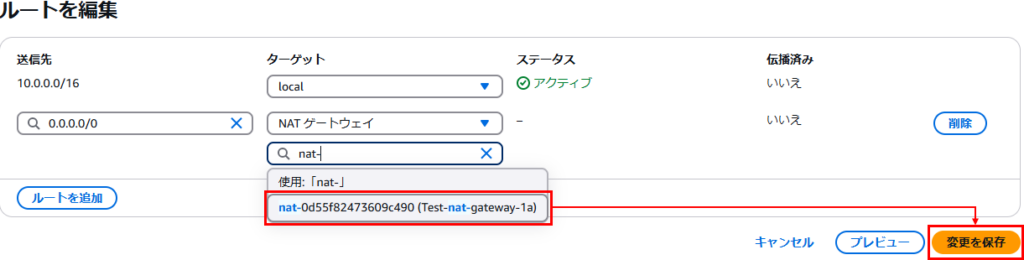
これでMariaDBをインストールする準備ができました。次回はDBサーバーを構築していきます。
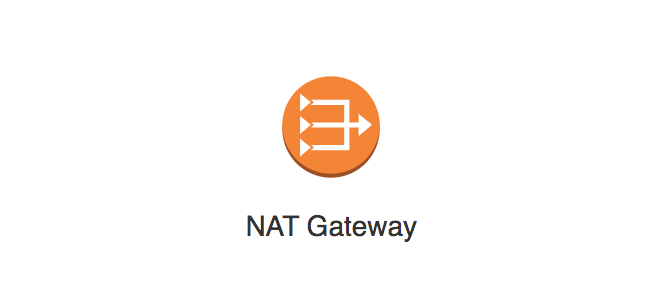
コメント